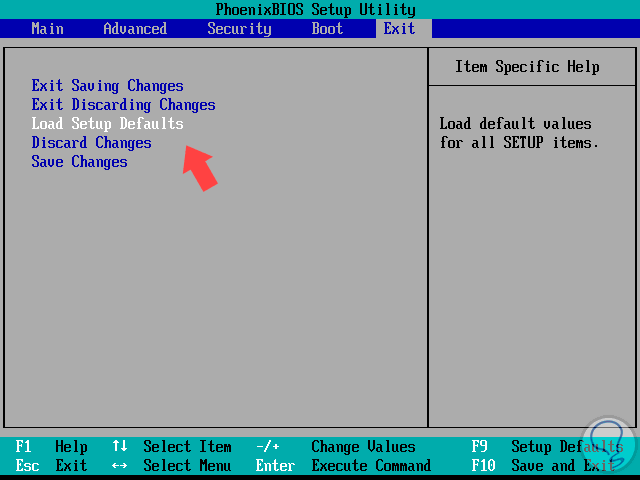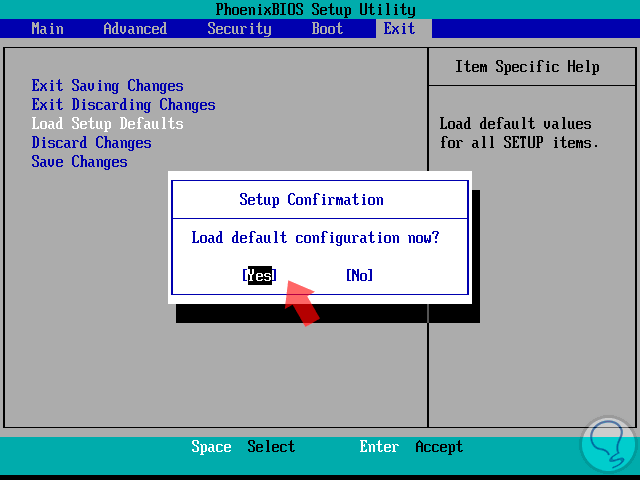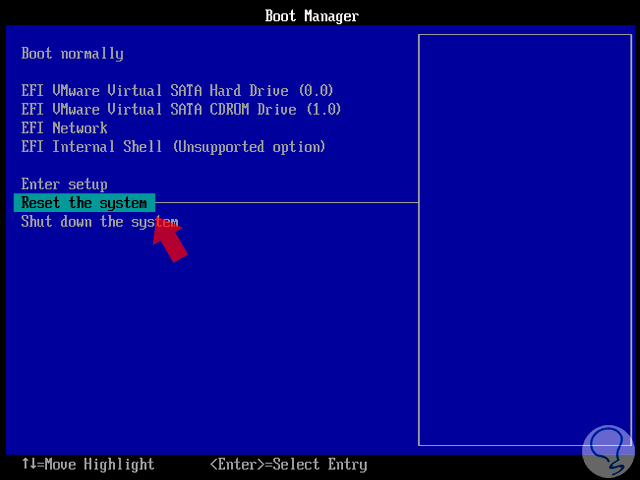El Sistema Básico de Entrada / Salida o más conocido como BIOS es el primer elemento que interactúa entre el hardware y software ya que la BIOS permite que el sistema sea inicializado en Windows, Linux o Mac OS.
Podemos acceder a la BIOS usando la tecla F2, Esc o Supr durante el arranque del sistema y configurar diversos valores como unidad de arranque, asignación de contraseñas de supervisor, editar fecha y hora, entre otras. Al igual que los demás componentes del sistema operativo la BIOS puede sufrir afectaciones por factores como:
- Virus o malware.
- Mal proceso de actualización.
- Apagados inesperados.
Una práctica útil en caso de tener alguno de estos problemas es restaurar los valores por defecto y de este modo contar son su correcta operabilidad ya que de lo contrario podría verse afectado el acceso al Sistema Operativo.
1. Cómo limpiar o borrar la CMOS desde menú de BIOS PC
Para esto realizaremos el siguiente proceso.
Accedemos a la BIOS del equipo usando alguna de las teclas mencionadas las cuales veremos por unos pocos segundos durante el arranque del sistema y una vez accedamos a la BIOS vamos a la pestaña Exit y seleccionamos la opción Load Setup Defaults:
Se desplegará el siguiente mensaje:
Seleccionamos la opción Yes y pulsamos Enter. En caso de que el equipo posea UEFI en lugar de BIOS será necesario seleccionar la opción Reset the system:
2. Cómo limpiar o borrar la CMOS de BIOS de forma manual
Para esto debemos apagar el equipo y desconectarlo de la fuente de poder.
Una vez realizado esto procedemos a abrirlo y ubicar en la board el puente de la BIOS y pueden existir dos opciones:
- Uno para restablecer la BIOS.
- Otro para restablecer la contraseña de la BIOS.
Allí eliminaremos estos jumper y encendemos el sistema para que sean cargados los valores por defecto de la BIOS, esperamos alrededor de 15 minutos. Posteriormente apagaremos de nuevo el equipo y conectaremos los jumper en los puentes respectivos y podremos tapar de nuevo el equipo.
Otra de las opciones disponibles es quitar la pila de la board pulsando sus seguros para restablecer la BIOS a su estado original:
3. Cómo limpiar o borrar la NVRAM en Mac
Para limpiar la NVRAM (nonvolatile random-access memory), la cual conserva información sobre el sistema, debemos apagar el equipo y luego encenderlo y pulsar las teclas siguiente y soltarlas para liberar la NVRAM.
⌘ + P + R
De esta forma podremos restaurar estos valores.